¿Eres propietario de un Tesla Model 3 o Model Y y quieres controlar el frunk, el maletero o el puerto de carga directamente desde la pantalla de inicio de tu iPhone? En este artículo te muestro paso a paso cómo crear atajos personalizados con iconos a juego para abrir el maletero delantero, el maletero trasero o desbloquear el puerto de carga de tu Tesla. De esta forma, tu móvil se integra a la perfección con tu coche y tu experiencia de uso mejora considerablemente.
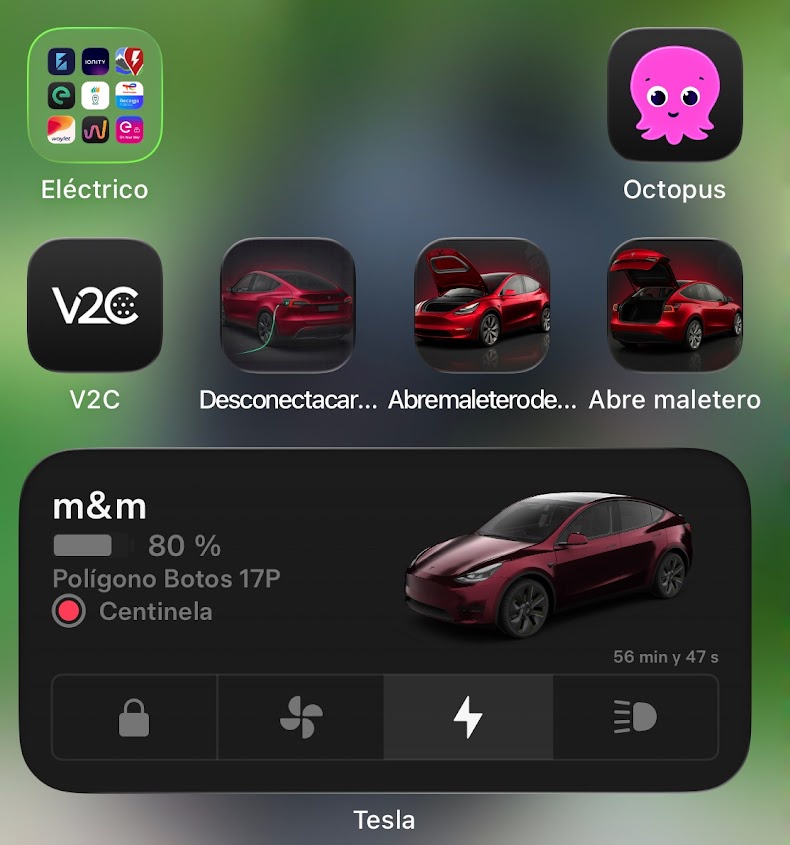
Paso 1: Genera tus iconos con ChatGPT
Para que tus atajos sean más intuitivos y estéticos, lo primero es crear un icono atractivo. Utiliza la herramienta de generación de imágenes ChatGPT (de OpenAI) para obtener un render en alta calidad de un Tesla con el maletero delantero abierto, el maletero trasero abierto o el puerto de carga con el cable conectado. Así el acceso rápido de tu atajo será fácil de identificar.
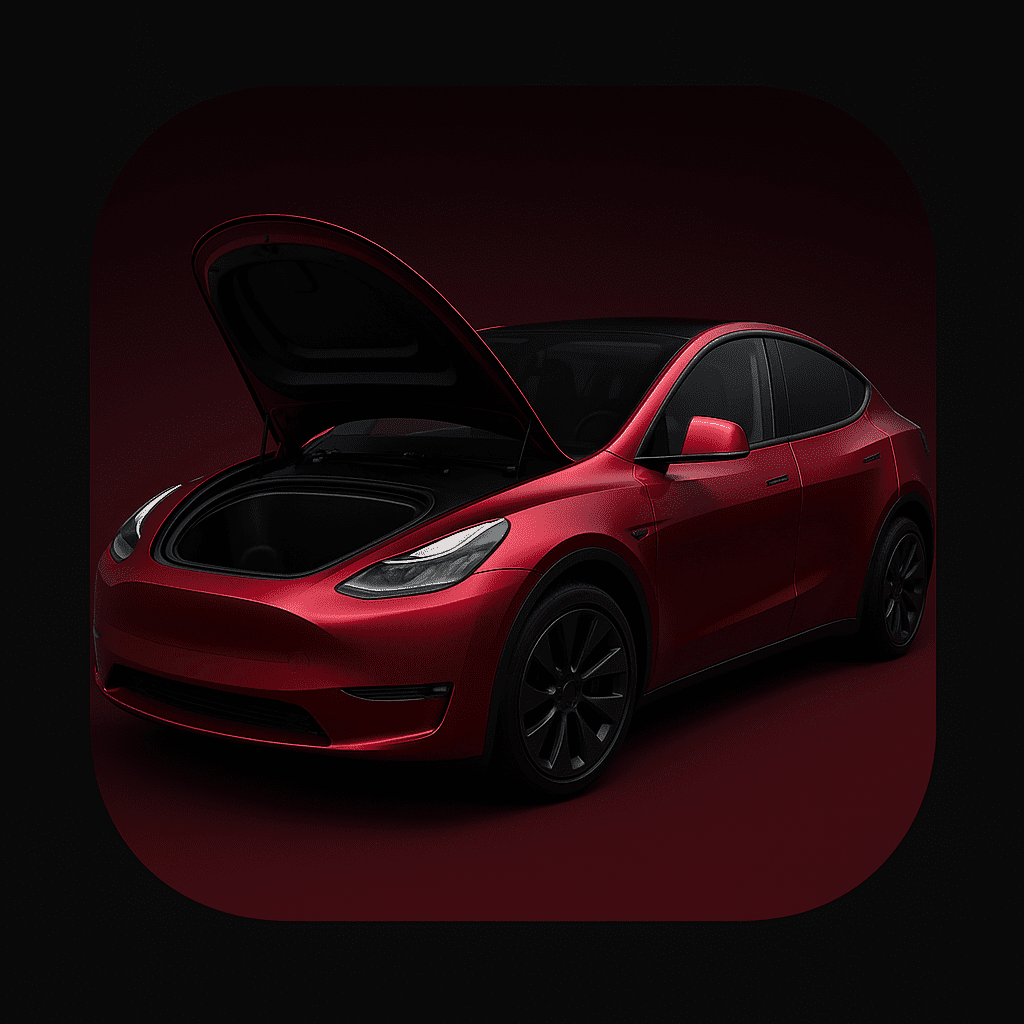
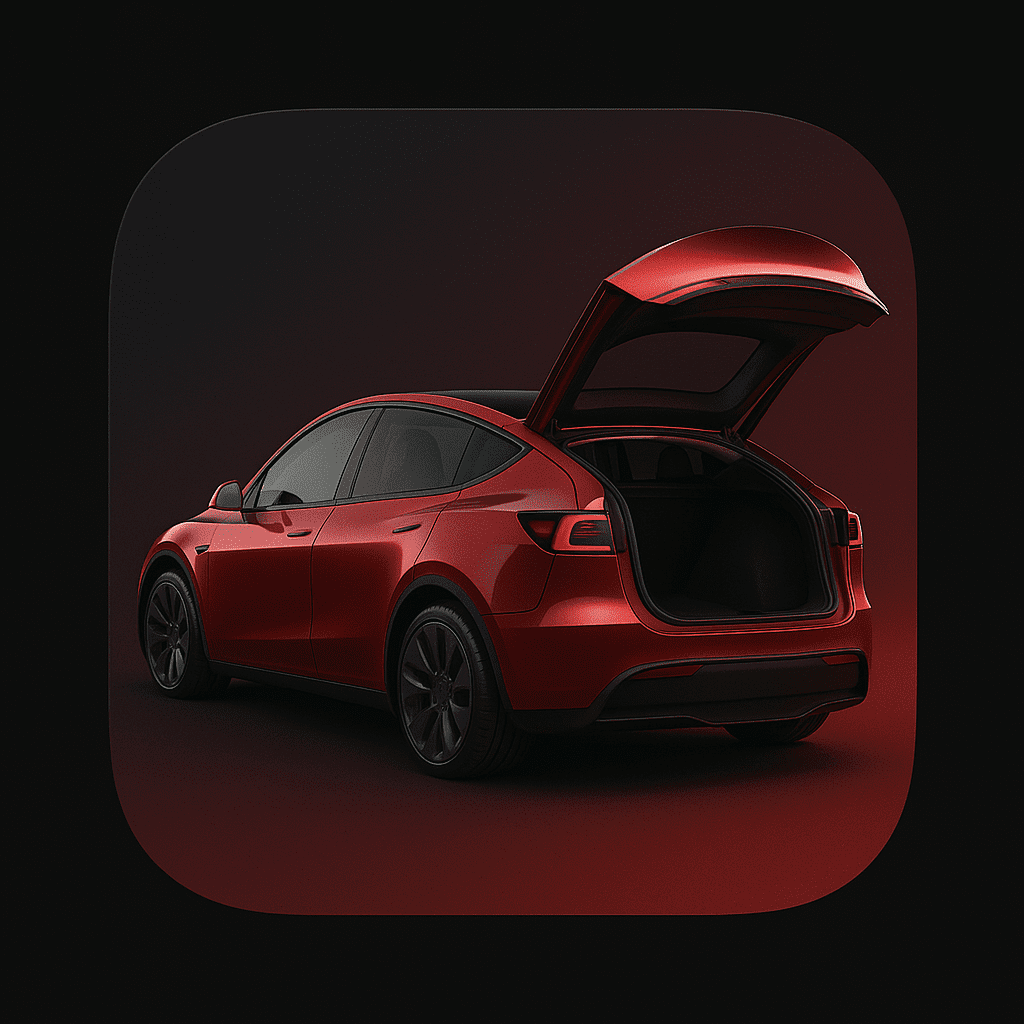

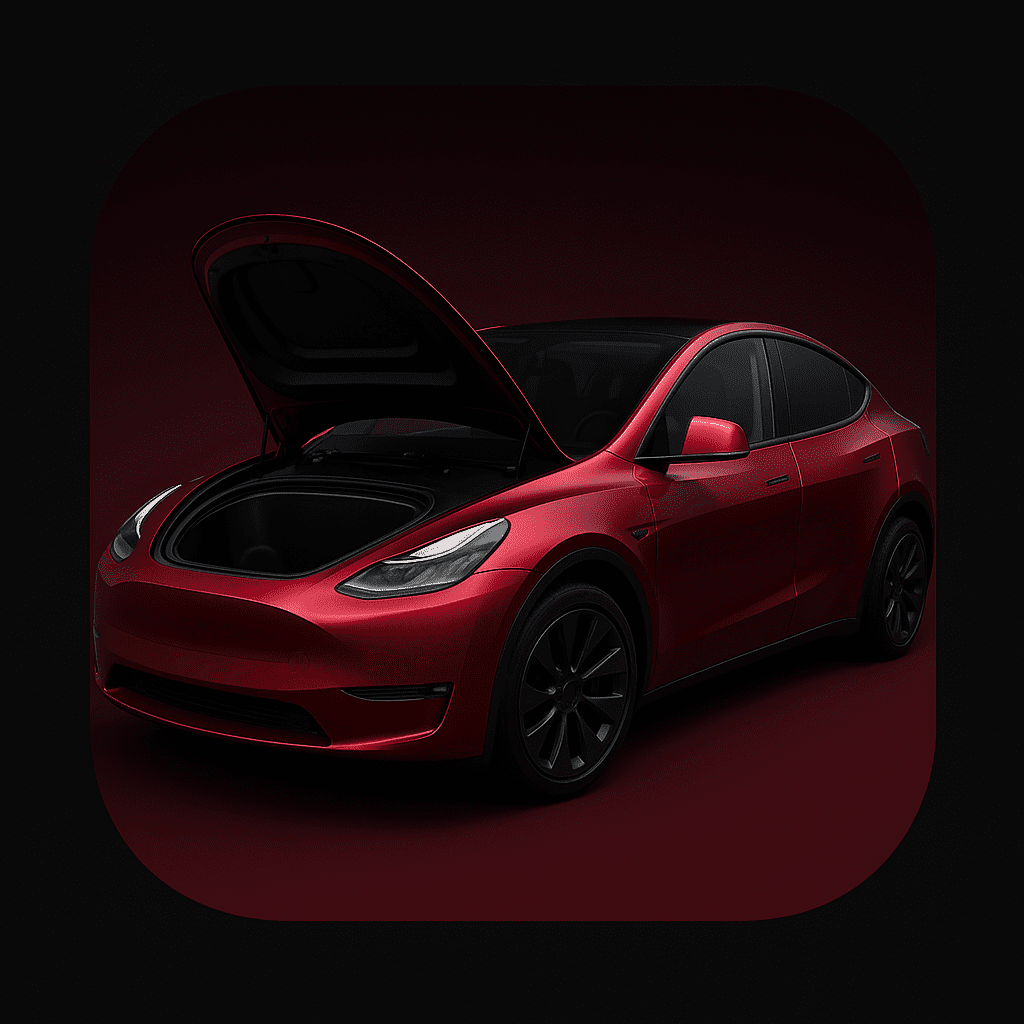
Elige el color de tu Tesla
Es importante que el icono represente el mismo color que tu vehículo. En los prompts que te compartimos, sustituye {COLOR} por el nombre oficial de la pintura de tu Tesla. Puedes consultar la lista completa de colores disponibles y descatalogados al final de este artículo para inspirarte.
Prompts listos para usar
Copia y pega el siguiente texto en ChatGPT. Recuerda sustituir {COLOR} por el color de tu vehículo:
- Frunk / maletero delantero abierto:
A sleek Tesla Model Y in {COLOR}, three-quarter front view, frunk open, subtle dark-to-red gradient background, studio lighting, highly detailed, 4K, rounded-square composition - Maletero trasero abierto:
Tesla Model Y in {COLOR}, three-quarter rear view, rear trunk open, subtle dark-to-red gradient background, studio lighting, reflective paint, 4K, rounded-square composition - Puerto de carga con cable conectado:
Tesla Model Y in {COLOR}, three-quarter rear view, charge port door open with green charging cable connected, subtle dark-to-red gradient background, studio lighting, 4K, rounded-square composition
Genera las imágenes y descarga la versión de 1024×1024 px en formato PNG. Si lo prefieres, elimina el fondo blanco con un editor de imágenes para obtener un fondo transparente.
Paso 2: Crea tu atajo en iOS
Una vez que tengas tu icono, abre la aplicación Atajos en tu iPhone y sigue estos pasos para cada acción:
- Pulsa + y selecciona Nuevo atajo.
- Toca Añadir acción y busca “Tesla”.
- Elige la acción correspondiente:
- Abrir maletero delantero para el frunk,
- Abrir maletero trasero para el maletero,
- Desbloquear puerto de carga para la tapa de carga.
- Selecciona tu vehículo si tienes más de uno.
- Pulsa en … (arriba a la derecha), escribe un nombre descriptivo (“Frunk”, “Maletero”, “Carga”, etc.) y toca Añadir a pantalla de inicio.
- Toca el icono por defecto, selecciona tu imagen PNG y confirma con Añadir.
Ahora, cada vez que toques el icono en tu pantalla de inicio, tu iPhone enviará la orden a la app Tesla y el maletero delantero, el maletero trasero o el puerto de carga se abrirán automáticamente. Todo ello sin necesidad de programar peticiones HTTP ni utilizar APIs externas; basta con tener la app Tesla configurada en tu móvil.
Paso 3: Consulta la lista completa de colores Tesla
Para que tu icono represente fielmente a tu coche, aquí tienes un resumen de todos los colores que Tesla ha ofrecido en el Model 3 y el Model Y, tanto los actuales como los descatalogados:
- Pearl White Multi-Coat (Blanco perla multicapa) – disponible desde 2017 en Model 3 y desde 2020 en Model Y.
- Solid Black (Negro sólido) – disponible desde 2017 en Model 3 y 2020 en Model Y.
- Deep Blue Metallic (Azul metalizado profundo) – disponible desde 2017 en Model 3 y 2020 en Model Y.
- Midnight Silver Metallic (Gris medianoche) – ofrecido de 2017 a 2023 en Model 3 y de 2020 a 2023 en Model Y; sustituido por Stealth Grey.
- Stealth Grey (Gris sigilo) – disponible desde 2023.
- Red Multi-Coat (Rojo multicapa) – ofrecido de 2017 a 2023 en Model 3 y de 2020 a 2023 en Model Y; sustituido por Ultra Red.
- Ultra Red (Rojo ultra) – disponible desde 2023 en Model 3 y desde 2024 en Model Y.
- Quicksilver – pintura multicapa disponible desde 2024 en Model 3 (solo en algunos mercados) y desde 2022 en Model Y.
- Midnight Cherry Red (Rojo cereza) – exclusivo del Model Y fabricado en Berlín, disponible desde 2022 en Europa.
- Silver Metallic (plata metalizada) – disponible solo en Model 3 hasta septiembre de 2018; descatalogada.
- Obsidian Black Metallic (Negro obsidiana) – disponible solo en Model 3 hasta septiembre de 2018; descatalogada.
Con esta lista puedes elegir el color exacto para tus prompts y asegurar que tus iconos se correspondan con la realidad.
Conclusión
Crear atajos personalizados para tu Tesla en iPhone es un proceso sencillo y gratificante. Gracias a ChatGPT puedes obtener iconos en alta resolución que coinciden con el color de tu vehículo, y con la app Atajos de iOS controlarás el frunk, el maletero o el puerto de carga con un simple toque. Sigue los pasos de este tutorial y disfruta de una experiencia de usuario más elegante y funcional.
Si te ha resultado útil este artículo, compártelo con otros propietarios de Tesla y ayúdales a descubrir cómo personalizar su iPhone con atajos a medida.
CTA final
- ⚡ ¿Pagas mucho por la luz? Pásate a Octopus y consigue 50 € de regalo: https://share.octopusenergy.es/brass-chili-889
- 🚗 ¿Pensando en un Tesla? Compra el tuyo desde aquí y consigue ventajas: https://ts.la/efrn93860
¿Pagas mucho por la luz? Cambia a Octopus Energy y consigue 50 € de regalo. Energía 100 % verde, más barata y con el mejor soporte.
Únete con mi código
¿Pensando en un Tesla? Compra el tuyo desde aquí y consigue ventajas exclusivas:
https://ts.la/efrn93860
¡Gracias por leer!